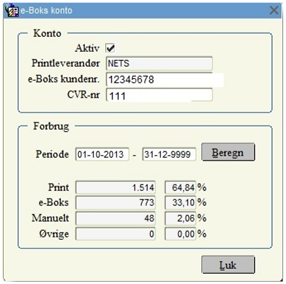e-boks / Fjernprint
e-Boks og fjernprint er en god mulighed for kirkegårdene til at lette det administrative arbejde, ved at overlade det manuelle arbejde til e-Boks eller et fjernprint center.
Løsningen giver mulighed for at sende alle fakturaer direkte til fjernprint eller sende til e-Boks og lade e-Boks styre om der kan afleveres i modtagerens e-Boks eller fakturaen skal udskrives og sendes. Uanset hvad, skal medarbejderen på kirkegården ikke længere udskrive, folde, frankere og sende.
For at bruge e-Boks / Fjernprint, skal modulet bestilles hos Skovbo Data.
Når modulet er opsat og klar til brug, er det rigtig nemt at bruge. Man ”hakker” simpelthen af, at man ønsker fakturaerne skal sendes til e-Boks / fjernprint eller blot til fjernprint (her benyttes e-Boks så ikke)
Dan fakturaerne på helt normal vis og udskriv evt. fakturajournal for at checke at de dannede fakturaer er korrekte.
Det er først når du ønsker at sende til e-boks/fjernprint, der er en ændring. Normalt vil du vælge at udskrive i nedenstående skærmbillede, men vælger i stedet fjernprint/e-boks ”Leveres til e-Boks hvis muligt ellers alm. print” eller ”Fjernprint”.
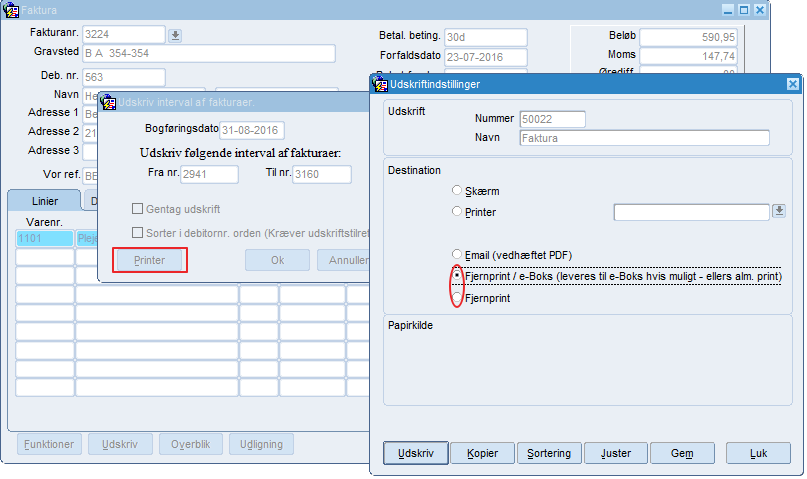
Tryk herefter på Udskriv.
Du skal nu bekræfte, at du vil sende leverancen af sted til e-Boks (Nets). Godkender du, systemet går automatisk i gang med at klargøre og levere leverancen til e-Boks.
Du kan, efter afsendelse følge med i status på din leverance til e-Boks.
Gå ud i hovedmenuen og find menupunktet Leverancer under Fjernprint / e-Boks.
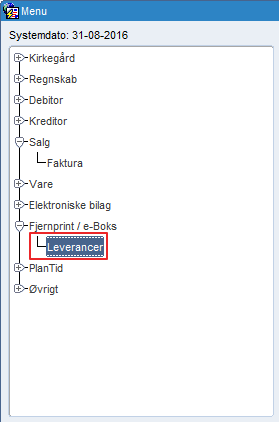
Som åbner for oversigten over leverancer til e-Boks:
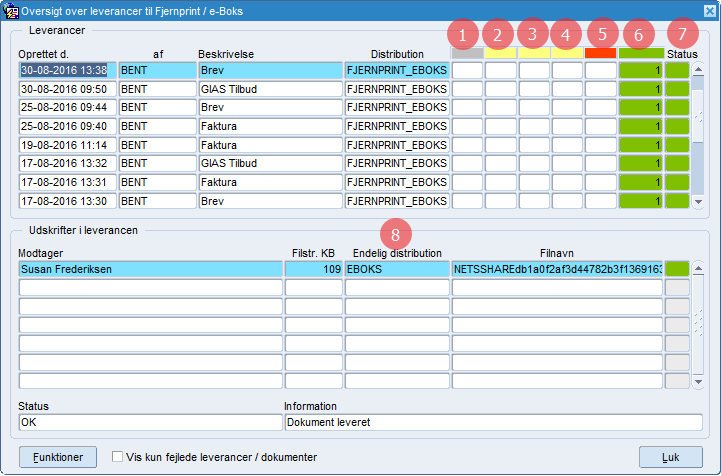
- Konverterede dokumenter viser hvor mange af forsendelsens dokumenter, der er blevet konverteret. Når feltet er tomt, er der ikke flere konverterede dokumenter, der mangler at blive sendt videre til næste trin. Konverteringen er det første trin i processen. Her bliver hele udskriften splittet op i enkelte dokumenter til hver modtager.
- Afventer levering til printleverandør. Nu står dokumenterne i kø til at blive overført til Nets. Når feltet er tomt, er der ikke flere dokumenter i kø til overførsel.
- Afventer modtagelseskvittering fra printleverandør. Dokumenterne er overført, men der er endnu ikke kommet en kvittering på modtagelsen fra Nets. Når feltet er tomt, er der ingen dokumenter, der mangles modtagelseskvittering på.
- Afventer distributionskvittering fra printleverandør. Dokumenterne er printet/overført til e-Boks, men der mangler besked om hvilken type distribution der er sket på det enkelte dokument. Når feltet er tomt, er der kommet distributionskvittering.
- Fejlede dokumenter viser hvor mange dokumenter, der ikke kunne distribueres. De fejlede, kan man selv udskrive på lokal printer via knappet Funktioner.
- Leverede viser hvor mange dokumenter der er blevet distribueret. Vil man vide, hvordan det enkelte dokument er distribueret, fremgår dette af detaljerne i nederste skærm.
- Status er gul, når processen ikke er færdig, rød hvis hele eller dele af jobbet ikke er leveret, grøn, når alle dokumenter er leveret.
- Endelig distribution - status på endelig distributionstype

Ved tryk på knappen Funktioner, gives følgende muligheder:
- Vælg Funktioner for forskellige muligheder:
- Udskriv leverance - for at genudskrive leverancen (fakturaerne) til din lokale printer
- Udskriv leverancedokument – udskriv den enkelte faktura, som er markeret i den nederste halvdel af status.
- Udskriv alle fejlede leverancedokumenter – udskriver de fakturaer, hvor modtager f.eks. har udenlandsk adresse eller systemet ikke kunne læse adressen f.eks. ugyldig postnummer eller lign.
- Detaljer for leverance – kort beskrivelse af status for leverancen
- Detaljer for leverancedokument – kort beskrivelse af status for leverancedokument
- Fjernprint/ e-Boks konto - info om kontoen og forbrug